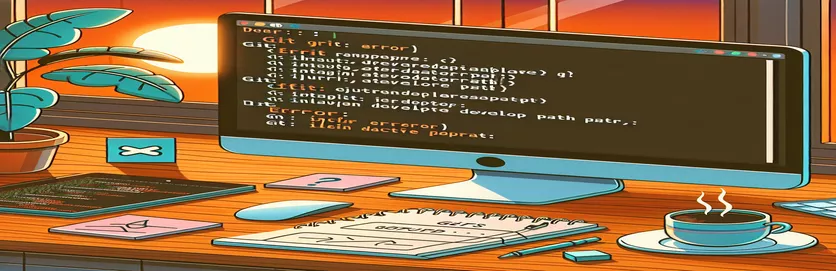Löser macOS Git-fel efter uppdatering
Efter att ha uppdaterat till den senaste macOS-versionen eller helt enkelt startat om din Mac kan du stöta på problem med Git-kommandon i terminalen. Detta problem visar sig ofta som ett felmeddelande angående den ogiltiga aktiva utvecklarsökvägen, vilket indikerar att kommandoradsverktyg saknas.
I den här artikeln kommer vi att utforska stegen för att lösa problemet "xcrun: error: invalid active Developer path". Genom att följa dessa instruktioner kan du återställa din Git-funktionalitet och återgå till kodningen utan några avbrott.
| Kommando | Beskrivning |
|---|---|
| sw_vers -productVersion | Hämtar den macOS-version som för närvarande är installerad på systemet. |
| sudo rm -rf /Library/Developer/CommandLineTools | Tar bort den befintliga kommandoradsverktygskatalogen med superanvändarbehörigheter. |
| xcode-select --install | Startar installationen av Xcodes kommandoradsverktyg. |
| xcode-select -p | Kontrollerar sökvägen till den aktiva utvecklarkatalogen för Xcode-verktyg. |
| subprocess.run(["git", "--version"], check=True) | Utför ett Git-kommando för att verifiera dess installation och funktionalitet. |
| subprocess.run(["xcode-select", "-p"], capture_output=True, text=True) | Kör kommandot xcode-select och fångar dess utdata för att kontrollera om kommandoradsverktygen är installerade. |
Förstå korrigeringen för Git-problem på macOS
Det första skriptet är ett Bash-skript designat för att lösa felet "ogiltig aktiv utvecklarsökväg" genom att installera om Xcodes kommandoradsverktyg. Det börjar med att kontrollera macOS-versionen med hjälp av kommando för att säkerställa kompatibilitet. Sedan tar det bort alla befintliga kommandoradsverktyg med kommando. Detta är nödvändigt eftersom felet ofta uppstår från en ofullständig eller skadad installation av dessa verktyg. Efter borttagning installerar skriptet om verktygen med hjälp av kommando. Det sista steget är att verifiera installationen genom att kontrollera om katalogen Kommandoradsverktyg finns. Om katalogen finns, lyckades installationen; annars rapporterar skriptet ett misslyckande.
Det andra skriptet är ett Python-skript som automatiserar verifieringen och installationen av Xcode Command Line Tools och kontrollerar funktionaliteten hos Git. Den definierar först en funktion, , som driver kommando för att kontrollera om kommandoradsverktygen är installerade. Om den inte hittas, funktionen kör os.system("xcode-select --install") kommando för att installera dem. Huvudfunktionen kör sedan dessa kontroller och installerar verktygen vid behov. Dessutom försöker den köras för att bekräfta att Git är installerat och i drift. Om Git-kommandot misslyckas, råder det användaren att installera om Git. Detta omfattande tillvägagångssätt säkerställer att både kommandoradsverktygen och Git är korrekt inställda, och åtgärdar den primära orsaken till problemet "xcrun: error: invalid active Developer path".
Löser felet med ogiltig aktiv utvecklarsökväg
Bash-skript för att installera om kommandoradsverktyg
#!/bin/bash# Check for macOS version compatibilitymacos_version=$(sw_vers -productVersion)echo "Detected macOS version: $macos_version"# Remove existing Command Line Tools if presentsudo rm -rf /Library/Developer/CommandLineTools# Reinstall Command Line Toolsxcode-select --install# Verify installationif [ -d "/Library/Developer/CommandLineTools" ]; thenecho "Command Line Tools installed successfully."elseecho "Failed to install Command Line Tools."fi
Åtgärda Git-problem efter macOS-uppdatering
Python-skript för att automatisera Git- och Xcode-installationen
import osimport subprocessdef check_xcode_tools():result = subprocess.run(["xcode-select", "-p"], capture_output=True, text=True)if "/Library/Developer/CommandLineTools" in result.stdout:return Truereturn Falsedef install_xcode_tools():os.system("xcode-select --install")def main():if not check_xcode_tools():print("Command Line Tools not found. Installing...")install_xcode_tools()else:print("Command Line Tools are already installed.")# Check if Git is workingtry:subprocess.run(["git", "--version"], check=True)print("Git is installed and working.")except subprocess.CalledProcessError:print("Git is not working. Please reinstall Git.")if __name__ == "__main__":main()
Åtgärda vanliga macOS Git- och Xcode-problem
En annan aspekt att tänka på när du hanterar Git- och Xcode-problem efter en macOS-uppdatering är att säkerställa att dina miljövariabler och PATH-inställningar är korrekt konfigurerade. Ibland, efter en uppdatering, kan dessa inställningar ändras eller återställas, vilket leder till problem med att hitta rätt versioner av Git- eller Xcode-verktyg. Det är viktigt att kontrollera dina skalkonfigurationsfiler som , , eller beroende på vilket skal du använder. Se till att sökvägarna till utvecklarverktygen är korrekt inställda, vilket kan göras genom att lägga till export PATH=/Library/Developer/CommandLineTools/usr/bin:$PATH till din skalkonfigurationsfil och sedan hämta filen med source ~/.zshrc eller motsvarande för ditt skal.
Ett annat verktyg som kan hjälpa till att hantera dessa inställningar är Homebrew, en pakethanterare för macOS. Homebrew kan förenkla installation och hantering av mjukvarupaket, inklusive Git och utvecklarverktyg. Efter installation av Homebrew kan du använda den för att installera eller uppdatera Git med eller . Detta tillvägagångssätt säkerställer att du använder den senaste versionen av Git, som kan lösa kompatibilitetsproblem som kan uppstå efter en macOS-uppdatering. Dessutom kan Homebrew hantera andra beroenden som din utvecklingsmiljö kan behöva, vilket effektiviserar installationsprocessen efter systemuppdateringar.
- Vad orsakar felet "ogiltig aktiv utvecklarsökväg"?
- Det här felet orsakas vanligtvis av en saknad eller skadad installation av Xcode Command Line Tools efter en macOS-uppdatering eller omstart.
- Hur kan jag verifiera installationen av Xcode Command Line Tools?
- Du kan verifiera installationen genom att köra kommandot , som bör returnera sökvägen till kommandoradsverktygen om den är installerad.
- Vad ska jag göra om kommandoradsverktygen saknas?
- Om kommandoradsverktygen saknas kan du installera om dem med kommandot .
- Hur kan jag säkerställa att min PATH är korrekt inställd för utvecklarverktyg?
- Lägg till export PATH=/Library/Developer/CommandLineTools/usr/bin:$PATH till din skalkonfigurationsfil och käll in den med eller motsvarande för ditt skal.
- Kan Homebrew hjälpa till att hantera Git och utvecklarverktyg?
- Ja, Homebrew kan förenkla installationen och hanteringen av Git och andra utvecklarverktyg. Använda sig av eller för att hantera Git-versioner.
- Hur kontrollerar jag om Git fungerar korrekt?
- Du kan kontrollera om Git fungerar korrekt genom att köra kommandot , som ska visa den installerade Git-versionen.
- Vad ska jag göra om Git inte fungerar efter en macOS-uppdatering?
- Om Git inte fungerar, försök att installera om Xcode Command Line Tools och se till att din PATH är korrekt inställd. Du kan också behöva installera om Git med Homebrew.
- Varför påverkar macOS-uppdateringar utvecklarverktyg?
- macOS-uppdateringar kan påverka utvecklarverktyg eftersom de kan ändra systemsökvägar eller konfigurationer, vilket leder till saknade eller korrupta installationer.
- Hur kan jag automatisera installationen av Xcode Command Line Tools?
- Du kan automatisera installationen med ett Bash-skript som innehåller kommandot och kontrollerar installationsstatusen.
- Vilka andra verktyg kan hjälpa mig att hantera min utvecklingsmiljö på macOS?
- Verktyg som Homebrew, nvm (Node Version Manager) och pyenv (Python Version Manager) kan hjälpa till att hantera olika aspekter av din utvecklingsmiljö, vilket säkerställer kompatibilitet och enkla uppdateringar.
Sista tankar om att lösa problem med macOS Git och Xcode
Att åtgärda Git-problem efter en macOS-uppdatering innebär att man installerar om Xcode Command Line Tools och säkerställer korrekt konfiguration av miljövariabler. Att använda verktyg som Homebrew kan förenkla hanteringen och uppdateringen av dessa beroenden, vilket säkerställer att din utvecklingsmiljö förblir stabil och funktionell. Att regelbundet kontrollera dina inställningar och automatisera dessa processer kan förhindra framtida störningar, vilket gör att du kan fokusera på dina projekt med minimal stilleståndstid.